InDesignでは[検索/置換]の機能がかなり強化されています。[編集]→[検索/置換]を選択すると、下図のようなダイアログが出ます。Aで[検索/置換]と[文字種変換]を選ぶことができますが、まず[検索/置換]を見ていきましょう。

BとCでは検索する文字列と置換する文字列を入力しますが、ポップアップメニューを使用することにより、特殊文字やホワイトスペースなども入力することができます(Bで選択できるものが下左図、Cで選択できるものが下右図です)。
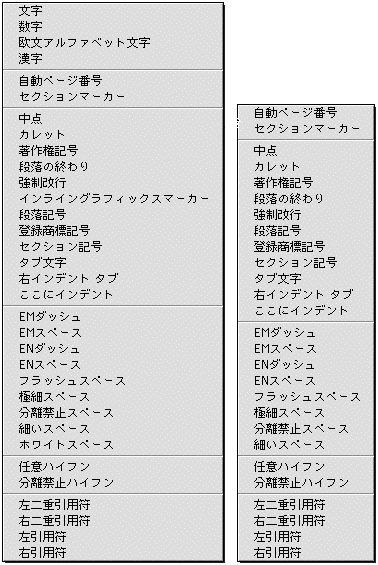
D(下図)では検索する範囲を指定します(ただし、何も選択していない状態で[検索/置換]を選ぶと[ドキュメント]と[すべてのドキュメント]しか現れません)。
- [ドキュメント]では現在作業をしているドキュメント全体を検索
- [すべてのドキュメント]では開いているすべてのドキュメントを検索
- [ストーリー]では連結されたフレーム内のテキスト全てを検索(複数のフレームを選択している場合は、全てのフレーム内のテキストが検索されます)
- [ストーリーの終わり]ではテキスト挿入点以降を検索します。

また、Eは見てそのままの内容ですが、[全単語]は欧文テキストのみの機能です。チェックを入れた場合、例えば「any」と入力しても「many」はヒットしませんので、ご注意下さい。
Fの詳細設定をクリックするとダイアログが下図のように変化します。

次に[形式]をクリックすると下図のようなダイアログがでます。

ここでは[文字スタイル]や[段落スタイル]までもが検索したり置換したりすることができます。[文字スタイル]と[段落スタイル]のポップアップメニューには登録してあるスタイルが表示されます。また、赤枠の[スタイル編集]以外にも下図のように、かなり細かく色々なものを検索したり置換したりできます。

それでは次に[文字種変換]を見てみましょう(下図)。

Aのポップアップメニューで表示されるのが下左図、Bのポップアップメニューで表示されるのが下右図です。半角カタカナを全角にしたり、全角英字を半角にしたりと簡単に変換することができますので、ぜひご活用下さい。









